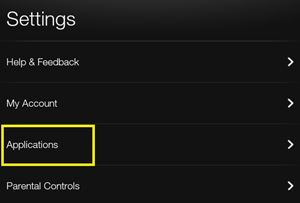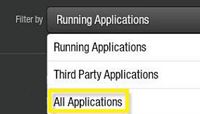Der Appstore von Amazon enthält Tausende von interessanten Apps für Ihr Kindle Fire-Tablet. Sie wären nicht der erste Benutzer, der in die Falle tappt, eine App zu oft herunterzuladen.

Da niemand Zeit hat, sie alle auszuprobieren, können sie auf Ihrem Gerät verbleiben, wertvollen Speicherplatz belegen und manchmal sogar das Gerät verlangsamen, während sie im Hintergrund arbeiten.
Der beste Weg, dieses Problem zu lösen, besteht darin, einfach alle Apps zu entfernen, die Sie nicht verwenden möchten. Wenn Sie Ihr Tablet satt haben und es verkaufen oder verschenken möchten, möchten Sie möglicherweise alle Apps davon entfernen.
Ist es möglich, alle Apps auf einmal zu entfernen?
Wenn Sie sich fragen, wie Sie alle Apps auf einmal von Ihrem Kindle Fire entfernen können, sollten Sie wissen, dass eine solche Option nicht existiert. Die einzige Möglichkeit, alle Apps gleichzeitig zu entfernen, besteht darin, einen Werksreset durchzuführen.
Dadurch werden jedoch nicht nur alle Apps entfernt, sondern auch alle Daten vom Kindle Fire entfernt und auf die ursprünglichen Einstellungen zurückgesetzt. Dazu gehören Updates, gespeicherte Dateien, Bilder, Apps, Bücher und Benutzerdaten. Bevor Sie sich dafür entscheiden, sollten Sie also alle wichtigen Dateien sichern. Wenn Sie dies nicht tun, werden Sie sie für immer verlieren.
Auf der anderen Seite müssen Sie sich keine Sorgen um gekaufte Apps und Bücher machen, die mit Ihrem Amazon-Konto verknüpft sind. Wenn Sie das Gerät auf die Werkseinstellungen zurücksetzen, können Sie sie einfach erneut kostenlos herunterladen.
Denken Sie auch daran, dass es keine Möglichkeit zum Entfernen gibt alle Apps von jedem Gerät. Kindle Fire hat eine Reihe von Apps in sein Fire OS-System integriert, die für seine Leistung entscheidend sind (Silk-Browser, Einstellungs-App, App, Amazon Appstore usw.). Selbst wenn Sie die meisten installierten Apps entfernen, kann das Gerät also nie vollständig "app-frei" sein.
Um einen Werksreset durchzuführen, müssen Sie Folgendes tun:
- Wischen Sie vom oberen Bildschirmrand nach unten, um auf die Benachrichtigungsleiste zuzugreifen.
- Tippen Sie auf die Schaltfläche „Einstellungen“ (Zahnradsymbol).

- Wählen Sie "Geräteoptionen".
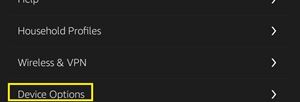
- Tippen Sie auf "Auf Werkseinstellungen zurücksetzen".

- Wählen Sie erneut „Zurücksetzen“, wenn Sie dazu aufgefordert werden.
Dadurch wird der Reset-Vorgang gestartet, der Ihren Kindle Fire auf die Werkseinstellungen zurücksetzen sollte. Wenn es fertig ist, wird das System erneut gestartet und Sie können Ihr Konto erneut einrichten. Sie werden keine Apps finden, die Sie anschließend heruntergeladen und installiert haben.
Apps direkt vom Kindle Fire deinstallieren
Möglicherweise können Sie nicht alle Ihre Apps auf einmal entfernen, aber Sie können sie ganz einfach einzeln von Ihrem Kindle Fire entfernen.
- Drücken Sie auf dem Startbildschirm des Kindle auf die Registerkarte „Apps“.
- Wählen Sie im folgenden Bildschirm das Menü „Gerät“.
 Es erscheint eine Liste mit allen Apps, die Sie auf Ihrem Kindle Fire installiert haben. Sie können die Apps nach den zuletzt installierten Apps oder nach Titel sortieren.
Es erscheint eine Liste mit allen Apps, die Sie auf Ihrem Kindle Fire installiert haben. Sie können die Apps nach den zuletzt installierten Apps oder nach Titel sortieren. - Drücken Sie lange auf die App, die Sie entfernen möchten.
- Drücken Sie auf „Vom Gerät entfernen“.
- Bestätigen Sie das Entfernen, wenn Sie dazu aufgefordert werden.
Tun Sie dies für jede unnötige App, um schnell Speicherplatz freizugeben.
Entfernen von Apps auf die „harte“ Art
Es gibt eine andere Möglichkeit, Apps vom Gerät zu entfernen. Da dies jedoch ein komplizierterer Vorgang ist, vermeiden viele Benutzer ihn.
- Wischen Sie vom oberen Rand des Startbildschirms nach unten.
- Einstellungen auswählen."
- Tippen Sie auf das Menü „Anwendungen“ (älter) oder „Apps & Spiele“ (neuere Fire-Tablets).
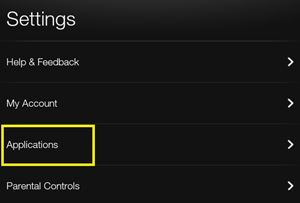
- Drücken Sie auf das Dropdown-Menü neben dem Abschnitt "Filtern nach...".
- Wählen Sie „Alle Anwendungen“.
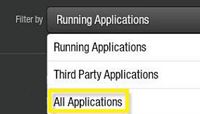
- Tippen Sie auf die App, die Sie deinstallieren möchten.
- Wählen Sie die Schaltfläche "Deinstallieren", wenn das App-Menü angezeigt wird.
- Bestätigen Sie, wenn Sie dazu aufgefordert werden, indem Sie auf „OK“ tippen.
Verwalten Sie Apps von Ihrem Amazon-Konto
Alle Apps und Spiele, die Sie aus dem Amazon Store herunterladen, sind mit Ihrem Amazon-Konto verknüpft. Wenn Sie also ein Amazon-Gerät wechseln, können Sie dieselben Apps verwenden, die Sie auf den vorherigen Geräten gekauft haben.
Wenn Sie aus irgendeinem Grund nicht auf Ihren Kindle Fire zugreifen können, können Sie die unerwünschten Apps von jedem anderen Gerät entfernen. Folge diesen Schritten:
- Öffnen Sie den gewünschten Webbrowser auf einem beliebigen Gerät, das mit dem Internet verbunden ist.
- Rufen Sie die offizielle Webseite von Amazon auf.
- Melden Sie sich bei Ihrem Amazon-Konto an, indem Sie oben rechts auf dem Bildschirm auf die Schaltfläche „Willkommen“ klicken.
- Rufen Sie in Ihrem Kontomenü die Seite „Ihre Apps verwalten“ auf. Sie sehen die Liste aller Apps und Spiele, die Sie bis zu diesem Zeitpunkt gekauft haben.
- Wählen Sie die Schaltfläche "Aktionen" neben der App, die Sie löschen möchten.
- Wählen Sie „Diese App löschen“.
Hinweis: Dadurch wird nicht nur die App von Ihrem Gerät gelöscht, sondern auch von Ihrem Konto. Sie müssen es also erneut herunterladen und manchmal sogar erneut kaufen, wenn Sie sich für diese Methode entscheiden. Wenn Sie andere Amazon-Geräte mit demselben Konto synchronisiert haben (Fire TV, Telefon usw.), verlieren diese außerdem die App.
Lagern Sie keine Apps auf dem Kindle Fire
Wie Sie wahrscheinlich bemerkt haben, kann das Anhäufen von Apps viel Speicherplatz sowie RAM verbrauchen. Obwohl Kindle Fire keineswegs ein leichtes Gerät ist, sollten Sie nicht viele Apps horten, da diese die Leistung beeinträchtigen können. Versuchen Sie stattdessen, nur diejenigen zu behalten, die Sie aktiv verwenden.
Sie müssen sich keine Sorgen machen, wertvolle gekaufte Apps zu verlieren, die Sie möglicherweise in Zukunft verwenden möchten. Sie verbleiben auf Ihrem Amazon-Konto und Sie können sie jederzeit auf Ihrem Fire-Tablet neu installieren.
Welche nicht integrierten Apps würden Sie immer auf Ihrem Kindle Fire behalten? Teilen Sie Ihre Gedanken im Kommentarbereich unten mit.

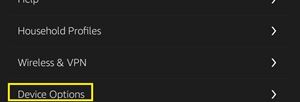

 Es erscheint eine Liste mit allen Apps, die Sie auf Ihrem Kindle Fire installiert haben. Sie können die Apps nach den zuletzt installierten Apps oder nach Titel sortieren.
Es erscheint eine Liste mit allen Apps, die Sie auf Ihrem Kindle Fire installiert haben. Sie können die Apps nach den zuletzt installierten Apps oder nach Titel sortieren.